-
wps怎么删除空白页
- 2023-05-10 12:20:00 来源:windows10系统之家 作者:爱win10
当遇上wps文档中出现空白页的时候,wps怎么删除空白页?以下就是小编为大家整理的几种会出现空白页的现象,并总结了删除wps空白页具体操作步骤,大家一起来了解一下吧。
工具/原料:
系统版本:win10系统
品牌型号:Lenovo天逸510S
软件版本:WPS11.1.0
方法/步骤:
方法一:设置段落行距删除空白页
1、全选空白段落,点击鼠标右键,选择“段落”。
 2、在弹出的“段落”对话框内,将“行距”的“固定值”改为“1”即可。
2、在弹出的“段落”对话框内,将“行距”的“固定值”改为“1”即可。
 方法二:替换查找段落标记删除空白页
方法二:替换查找段落标记删除空白页
1、在工具栏的“开始”找到“查找替换”或使用快捷键“Ctrl+F”,在弹出的“查找和替换”的对话框内,点击“特殊格式”中的“段落标记”。
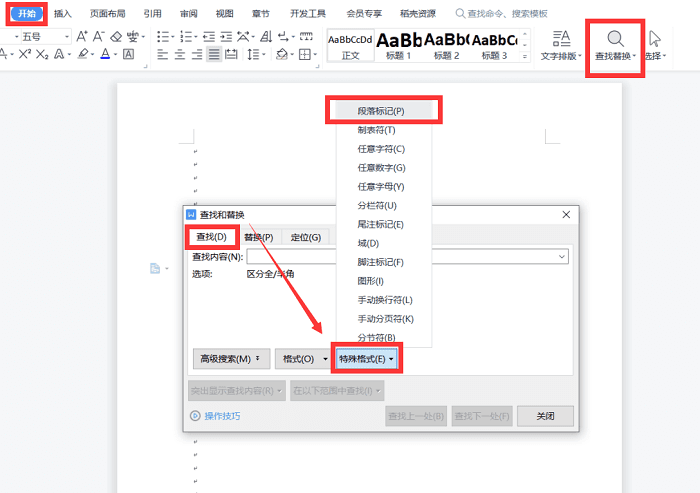
2、点击“替换”,最后点击“全部替换”即可。
 方法三:替换查找手动分页符删除空白页
方法三:替换查找手动分页符删除空白页
1、在工具栏的“开始”找到“查找替换”或使用快捷键“Ctrl+F”,在弹出的“查找和替换”的对话框内,点击“特殊格式”中的“手动分页符”。
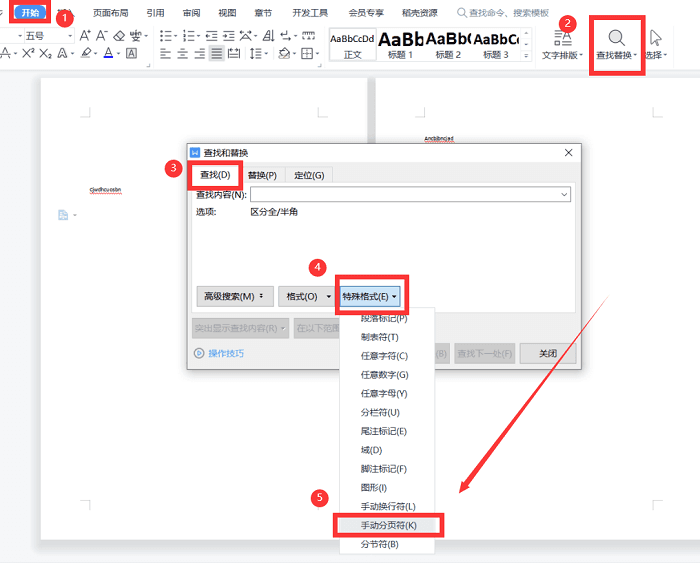 2、点击“替换”,最后点击“全部替换”即可。
2、点击“替换”,最后点击“全部替换”即可。
 总结:上面就是小编关于wps怎么删除空白页所介绍的几种操作方法,以上就是几种不同情况所对应的不同操作步骤去删除空白页的方法,希望能对大家有所帮助。
总结:上面就是小编关于wps怎么删除空白页所介绍的几种操作方法,以上就是几种不同情况所对应的不同操作步骤去删除空白页的方法,希望能对大家有所帮助。
上一篇:chatgpt下载安装方法图解
下一篇:返回列表
猜您喜欢
- windows中被删除的文件或文件夹存放在..2020-10-09
- 百度下载视频保存教程2023-04-11
- 一键快速重装系统软件有哪些..2022-12-30
- 超详细的雨林木风重装系统教程..2021-01-12
- 2022最新windows激活密钥分享2022-02-13
- 手机WiFi网速慢怎么办,小编告诉你手机..2018-07-05
相关推荐
- 惠普windows7激活方法 2022-11-26
- 系统安装器怎么用 2022-02-28
- 优酷下载安装怎么操作 2023-04-24
- 手机服务密码怎么查,小编告诉你手机服.. 2018-07-24
- 手机系统怎么升级,小编告诉你 手机系.. 2018-07-23
- word2010激活步骤 2022-09-24





 魔法猪一健重装系统win10
魔法猪一健重装系统win10
 装机吧重装系统win10
装机吧重装系统win10
 系统之家一键重装
系统之家一键重装
 小白重装win10
小白重装win10
 小白系统ghost win7 64位纯净版1703
小白系统ghost win7 64位纯净版1703 XnExpress Pro v1.0 汉化版(安卓多功能相机)
XnExpress Pro v1.0 汉化版(安卓多功能相机) 招财狗浏览器 v2.4.30.0官方版
招财狗浏览器 v2.4.30.0官方版 Ghost Win7雨林木风 64位 旗舰版 V8.2
Ghost Win7雨林木风 64位 旗舰版 V8.2 Sumatra PDF v2.3.2 中文破解版 (轻量级PDF阅读器)
Sumatra PDF v2.3.2 中文破解版 (轻量级PDF阅读器) 最新360系统急救箱 v5.0正式版 32/64位 (系统专杀修复工具)
最新360系统急救箱 v5.0正式版 32/64位 (系统专杀修复工具) 萝卜家园Ghos
萝卜家园Ghos 系统之家ghos
系统之家ghos 绿茶系统 Gho
绿茶系统 Gho 深度技术Ghos
深度技术Ghos 深度技术Ghos
深度技术Ghos 小白系统Ghos
小白系统Ghos MSKeyViewer
MSKeyViewer  雨林木风 Gho
雨林木风 Gho Firefox(火狐
Firefox(火狐 深度技术Ghos
深度技术Ghos 小白系统win1
小白系统win1 ColorConsole
ColorConsole 粤公网安备 44130202001061号
粤公网安备 44130202001061号